AutoCAD2015中文版 用3darray (三维阵列)命令可以进行三维阵列复制,即复制出的多个实体在三维空间接一定阵形排列,该命令既可以复制二维图形,也可以复制三维图形。三维阵列有两种排列方式,分别是矩形阵列和环形阵列。矩形阵列需要在三维空间指定行数、列数和层数以及行距、列距和层距;环形阵列需要指定阵列数目、填充角度和旋转轴等。
一、AutoCAD2015中文版使用炬形阵列复制长方体: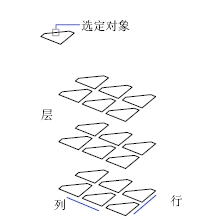
【选择对象】
选择要排列的对象。
【矩形】
在行(X 轴)、列(Y 轴)和层(Z 轴)矩形阵列中复制对象。一个阵列必须具有至少两个行、列或层。
输入正值将沿 X、Y、Z 轴的正向生成阵列。输入负值将沿 X、Y、Z 轴的负向生成阵列。
【行数 (---)】
指定要沿 X 轴重复的行数。
【列数 (|||)】
指定要沿 Y 轴重复的行数。
【层数 (...)】
指定要沿 Z 轴重复的行数。
【行间距 (---)】
指定沿 X 轴排列的项基点之间的距离。
【列间距 (|||)】
指定沿 Y 轴排列的项基点之间的距离。
【层间距 (...)】
指定沿 Z 轴排列的项基点之间的距离。
启动AutoCAD2015中文版软件,在绘图窗口中绘制一个长方体;在AutoCAD2015中文版菜单栏选择“修改”-“三维操作”-“三维阵列”命令,或在命令行输入【3darray 】,AutoCAD命令提示:
1.选择绘图窗口中的长方体,按空格键结束选择对象,如图所示。
2.选择阵列类型为矩形阵列。![]()
3.输入行数3,按空格键继续。![]()
4.输入列数,按空格键继续。![]()
5.输入层数2,按空格键继续。![]()
6.指定行间距离10,按空格键继续。![]()
7.指定列间距离15,按空格键继续。![]()
8.指定层间距离20,按空格键继续。![]()
10.AutoCAD2015中文版使用炬形阵列复制长方体最终效果如图所示。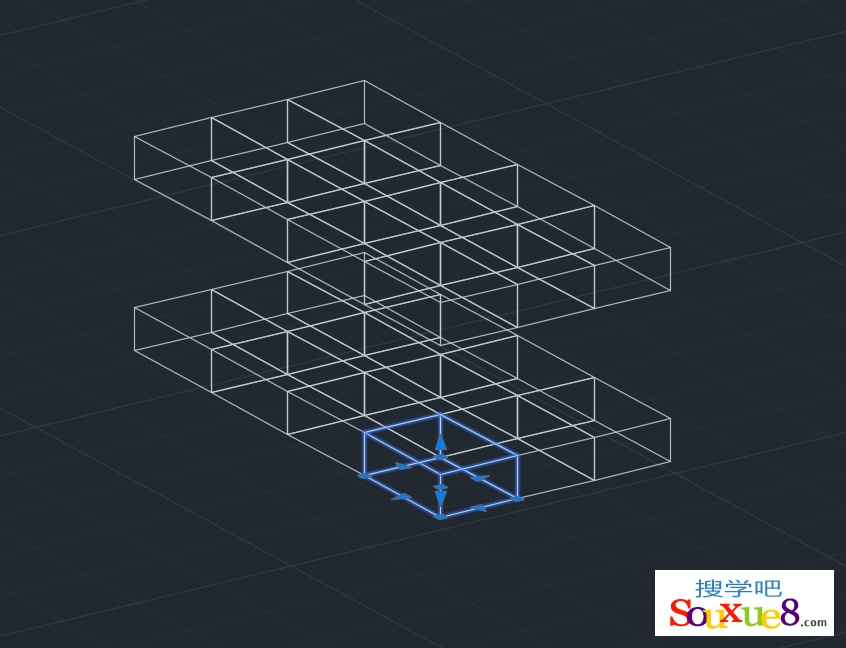
二、AutoCAD2015中文版使用环形阵列复制三维模型:
AutoCAD2015中文版在环形阵列时,需要设置复制的数量、复制对象所分布的圆周角度,确定复制对象在复制中是否随位置的变化而旋转,并通过设置两点来确定环形阵列复制轴线的位置和方向。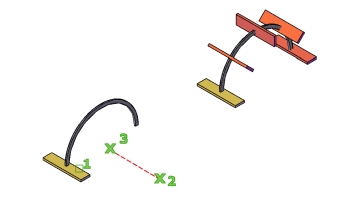
【极轴】
绕旋转轴复制对象。指定的角度用于确定对象距旋转轴的距离。
【阵列中项目的数目】
指定阵列中的项目数。
【填充角度】
指定阵列中第一个和最后一个项目之间的角度。负数值表示沿顺时针方向旋转。
【是否旋转阵列中的对象?】
控制在排列项目时是否旋转项目。
是。沿旋转轴旋转项目。
否。使阵列中的所有对象保持相同的方向。
【阵列的中心点】
指定阵列中对象的中心点。
【旋转轴上的第二个点】
指定第二个点,该点设定旋转轴从中心点旋转的方向。
打开一个图形文件,在AutoCAD2015中文版菜单栏选择“修改”-“三维操作”-“三维阵列”命令,或在命令行输入【3darray 】,AutoCAD命令提示:
1.选择AutoCAD2015中文版绘图窗口中选择要阵列的对象,按空格键结束选择对象,如图所示。
2.选择阵列类型为环形阵列。![]()
3.输入阵列中的项目数目为8,按空格键继续。![]()
4.指定要填充的角度为360°,按空格键继续。![]()
5.是否旋转阵列对象,选择是,如图所示。![]()
6.指定圆心为阵列的中心点。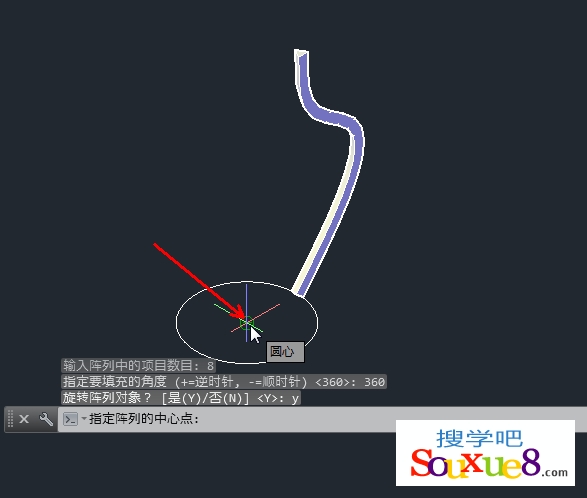
7.指定旋转轴上的第二点,按空格键继续。![]()
8.AutoCAD2015中文版使用环形阵列复制三维模型最终效果如图所示:
